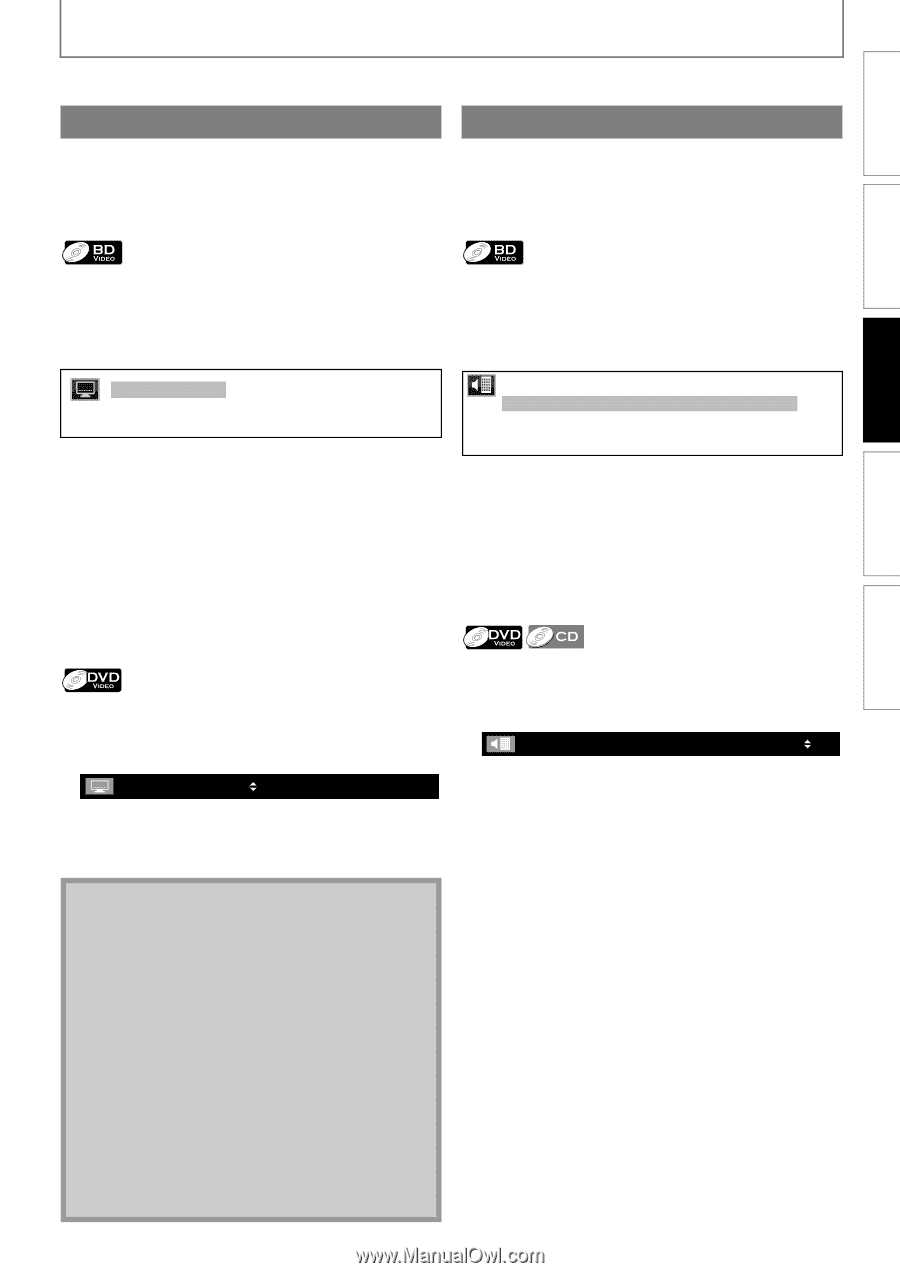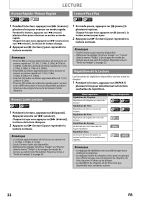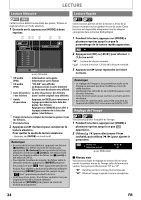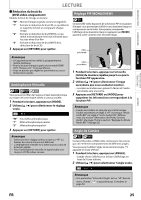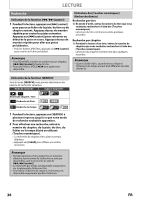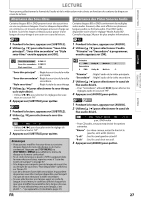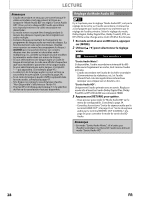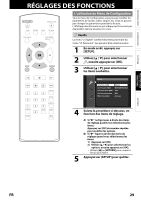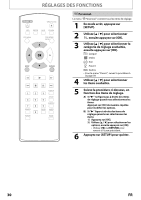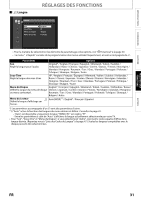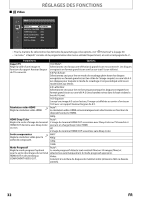Magnavox MBP1100 User manual, French - Page 27
Alternance des Sous-titres, Alternance des Pistes Sonores Audio, Appuyez sur [SUBTITLE] pour quitter.
 |
View all Magnavox MBP1100 manuals
Add to My Manuals
Save this manual to your list of manuals |
Page 27 highlights
INTRODUCTION CONNEXIONS LECTURE Vous pouvez sélectionner le format de l'audio et de la vidéo selon votre choix, en fonction du contenu du disque en cours de lecture. Alternance des Sous-titres Alternance des Pistes Sonores Audio Certains disques BD et DVD peuvent avoir des sous-titres en une ou plusieurs langues. Pour les disques disponibles en commerce, on trouvera les langues prises en charge sur la boîte. Suivez les étapes ci-dessous pour passer d'une langue de sous-titrage à une autre en cours de lecture. Certains disques BD et DVD contiennent de multiples suites audio. Souvent, elles sont offertes en plusieurs langues audio ou formats audio. Pour BD, l'audio disponible varie selon le réglage "Mode Audio BD". Consultez la page 34 pour de plus amples informations. LECTURE RÉGLAGES DES FONCTIONS AUTRES 1 Pendant la lecture, appuyez sur [SUBTITLE]. 2 Utilisez [K / L] pour sélectionner "Sous-titre principal", "Sous-titre secondaire" ou "Style sous-titres" ensuite appuyez sur [OK]. 1 Pendant la lecture, appuyez sur [AUDIO]. 2 Utilisez [K / L] pour sélectionner l'audio "Primaire" ou "Secondaire" à programmer, ensuite appuyez sur [OK]. Sous-titre principal 2 ENG/11 Sous-titre secondaire 2 ENG/11 Style sous-titres 2/25 "Sous-titre principal" : Règle le sous-titre de la vidéo principale. "Sous-titre secondaire" : Règle le sous-titre de la vidéo secondaire. "Style sous-titres" : Règle le style du sous-titrage. 3 Utilisez [K / L] pour sélectionner le sous-titrage ou le style désiré. • Utilisez [s / B] pour alterner les réglages des sous- titres en cours et "Hf". 4 Appuyez sur [SUBTITLE] pour quitter. 1 Pendant la lecture, appuyez sur [SUBTITLE]. 2 Utilisez [K / L] pour sélectionner le sous-titre voulu. 1 ENG / 4 • Utilisez [s / B] pour basculer entre le réglage de sous-titre actuel et "Hf". 3 Appuyez sur [SUBTITLE] pour quitter. Remarque • Vous pouvez modifier les sous-titres sur certains disques depuis le menu du disque ou le menu contextuel. Appuyez sur [TOP MENU] ou [POP MENU / MENU] pour afficher le menu du disque ou le menu contextuel. • Si un code de langue à quatre chiffres apparaît dans le menu des sous-titres, reportez-vous à "Liste des Codes de Langue" à la page 47. • Si le disque ne comporte pas de langue de sous-titre ou de style de sous-titre, "Non Disponible" s'affichera sur l'écran TV. • Lors de la lecture d'une vidéo secondaire, le paramètre du premier sous-titre n'est pas disponible, sauf lorsqu'il n'y a pas de sous-titre pour la vidéo secondaire. • Si vous sélectionnez une langue ayant un code de langue à trois lettres, le code sera affiché chaque fois que vous modifiez le paramètre de la langue de soustitre. Si vous sélectionnez une autre langue, c'est plutôt "---" qui apparaîtra. (Consultez la page 47.) Primaire 1 ENG Dolby D Multi-ch /3 Secondaire 2 ENG Dolby D+ Multi-ch /3 "Primaire" : Règle l'audio de la vidéo principale. "Secondaire" : Règle l'audio de la vidéo secondaire. 3 Utilisez [K / L] pour sélectionner le canal de flux audio désiré. • Pour "Secondaire", utilisez [s / B] pour alterner les réglages audio en cours et "Hf". 4 Appuyez sur [AUDIO] pour quitter. 1 Pendant la lecture, appuyez sur [AUDIO]. 2 Utilisez [K / L] pour sélectionner le canal de flux audio désiré. 1 ENG Dolby D 3/2.1ch 48k / 3 p.ex.) DVD-vidéo • Pour CD audio, vous pouvez choisir les options suivantes. "Stéréo" : Les deux canaux, autant le droit et le gauche, sont actifs (stéréo). "L-ch" : Seul le canal gauche est actif. "R-ch" : Seul le canal droit est actif. 3 Appuyez sur [AUDIO] pour quitter. FR 27